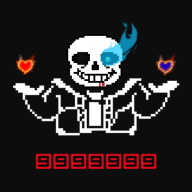华为路由器WiFi 6设置教程

步骤1:连接路由器
将华为路由器连接到电源,并使用网线将其连接到电脑或笔记本电脑上。
步骤2:打开浏览器
打开您的浏览器,并在地址栏中输入路由器的默认IP地址。通常情况下,华为路由器的默认IP地址为192.168.3.1。按下回车键后,将会显示路由器的登录页面。
步骤3:登录路由器
在登录页面中,输入默认的用户名和密码。默认情况下,华为路由器的用户名为admin,密码为空。如果您已经更改了这些信息,请输入您自己设置的用户名和密码。
步骤4:进入设置界面
成功登录后,您将进入华为路由器的设置界面。在左侧导航栏中,选择“无线网络”选项。
步骤5:配置WiFi设置
在无线网络设置页面中,您可以配置WiFi的名称(SSID)和密码。您可以选择启用或禁用WiFi,并选择WiFi的频段(2.4GHz或5GHz)。如果您的路由器支持WiFi 6,您还可以选择启用WiFi 6功能。
步骤6:保存设置
完成WiFi设置后,点击页面底部的“保存”按钮,以保存您的更改。您的路由器将会重新启动,以应用新的设置。
步骤7:连接设备
在您的设备上,打开WiFi设置,并搜索可用的WiFi网络。找到您刚刚配置的WiFi网络,并输入密码进行连接。
至此,您已成功设置华为路由器的WiFi 6功能。您可以享受更快速度和更稳定的无线网络连接。